É importante que antes de iniciar a criação da mensagem, seu painel já esteja configurado e possua listas criadas. Caso tenha dúvida em como configurar as Definições de envio e a criar uma lista de contatos, acesse:
Agora a sua plataforma está pronta para fazer envios!
Criando uma mensagem
- Na página inicial do painel, clique em Mensagens para expandir o menu, depois clique em Criar Mensagem.
- Clique no botão Mensagem Padrão para iniciar a criação de sua mensagem.
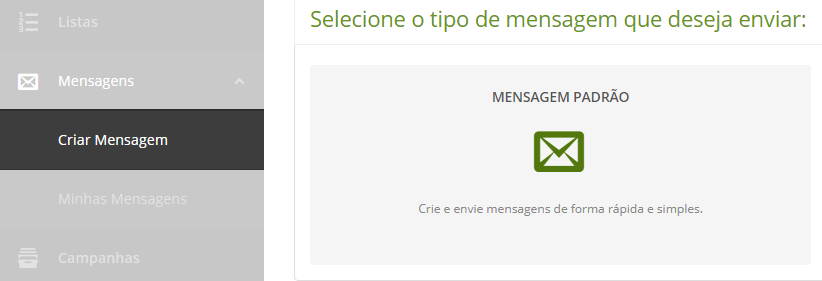
O passo a passo está em tópicos para você expandir o(s) que estiver com mais dúvidas:
Identificação da mensagem
- Nome da mensagem: Para identificação da mensagem apenas no painel. Não será exibido para os seus destinatários.
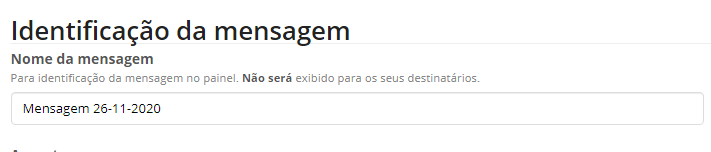
- Assunto: Preencha um assunto relevante e interessante. É o título que será exibido para os seus destinatários.

- Nome do remetente: Use algo que seus clientes o reconheçam facilmente. (Ex. Nome da empresa).

- E-mail de Remetente: Este é o endereço de e-mail definido para o envio e respostas das mensagens enviadas aos seus clientes. Caso, você tenha mais de um e-mail remetente cadastrado, basta clicar na seta ao lado e escolher qual e-mail será utilizado neste disparo.

- Opções avançadas: É o endereço que fará o redirecionamento dos links contidos em sua mensagem, também utilizado para contabilizar aberturas e cliques no painel de relatórios. Ao contratar o E-mail Marketing da Locaweb este campo virá preenchido com um endereço padrão nosso, caso queira personalizar para o seu nome, acesse nosso artigo de subdomínios.
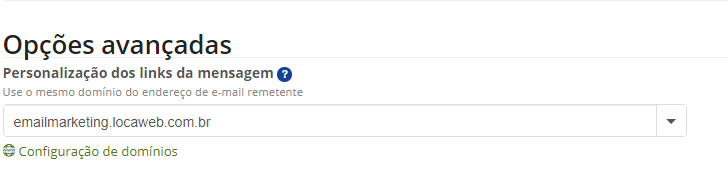
- Vincular campanha: as campanhas são opcionais e servem para o agrupamento de mensagens relacionadas ao mesmo assunto. Clique aqui e veja como criar uma campanha.
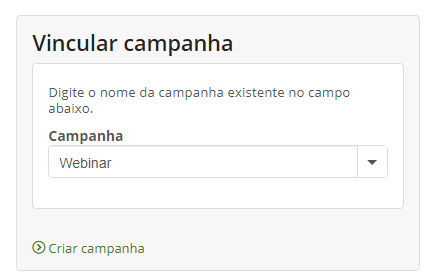
- Confira todos os dados e clique no botão Próximo.
Escolha da aparência da mensagem
- Criador de Email Marketing: Você pode usar modelos prontos para criar a sua mensagem. O criador possui designs modernos e atualizados.

Atenção: Este recurso não está disponível para planos de Email Marketing Incluso.
- Modelos Salvos: São modelos criados e editados que você pode salvar em seu painel, assim poderá usá-los nos próximos envios.
- Código HTML: Escolha esta opção para criar uma mensagem em HTML, opção usada aos que conhecem ou são desenvolvedores (programadores).
- Para evitar possíveis problemas de formatação das mensagens enviadas, recomendamos seguir as boas práticas de HTML para Email.
- Importar URL: Se o conteúdo pretendido para envio já estiver hospedado em uma página específica, escolha esta opção para colar a URL e importar o conteúdo HTML.
- Clique sobre a opção desejada para ir ao próximo passo.
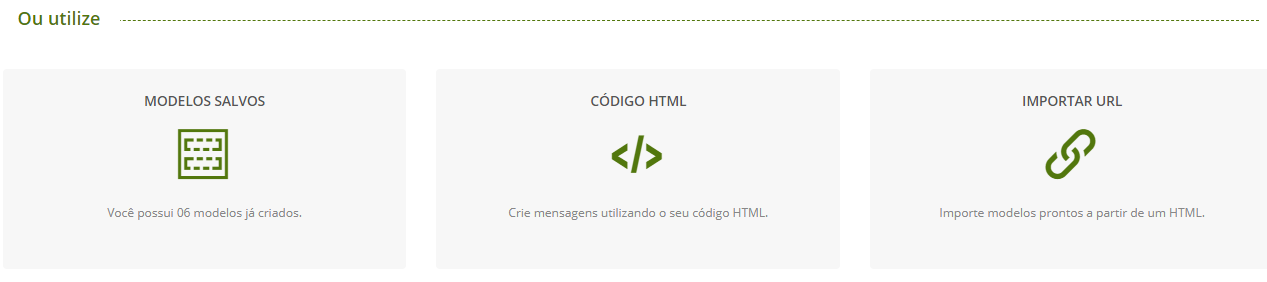
Insira o conteúdo da mensagem
- O exemplo abaixo é exibido quando você seleciona no Passo 2 a opção Criador de Email Marketing.
- Selecione um modelo de seu gosto.
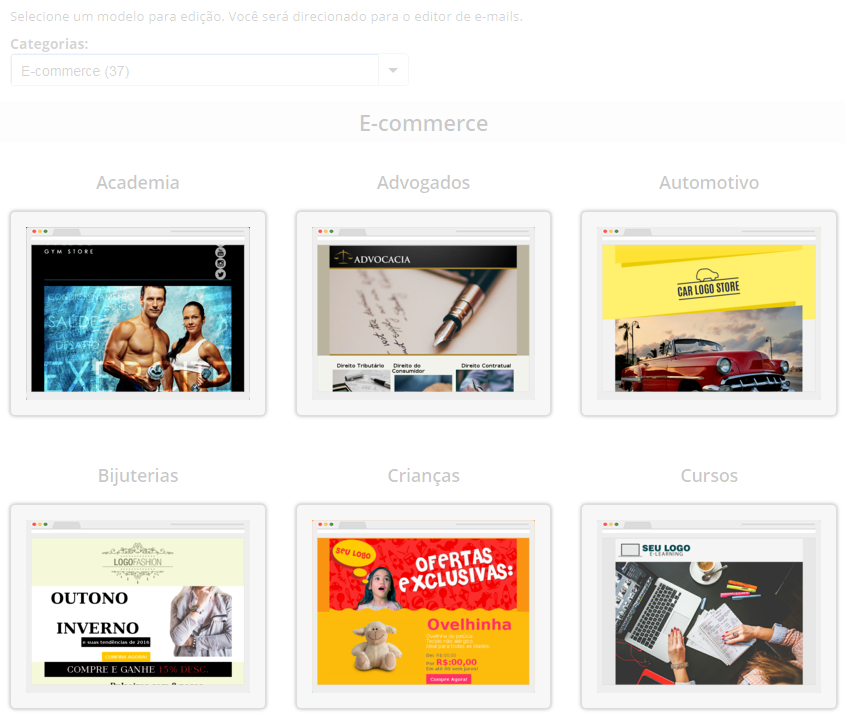
- Após selecionar o modelo, você pode editá-lo, alterando os Textos e Imagens contidas nele.
- Após criar a mensagem com o conteúdo que deseja, clique em Próximo.
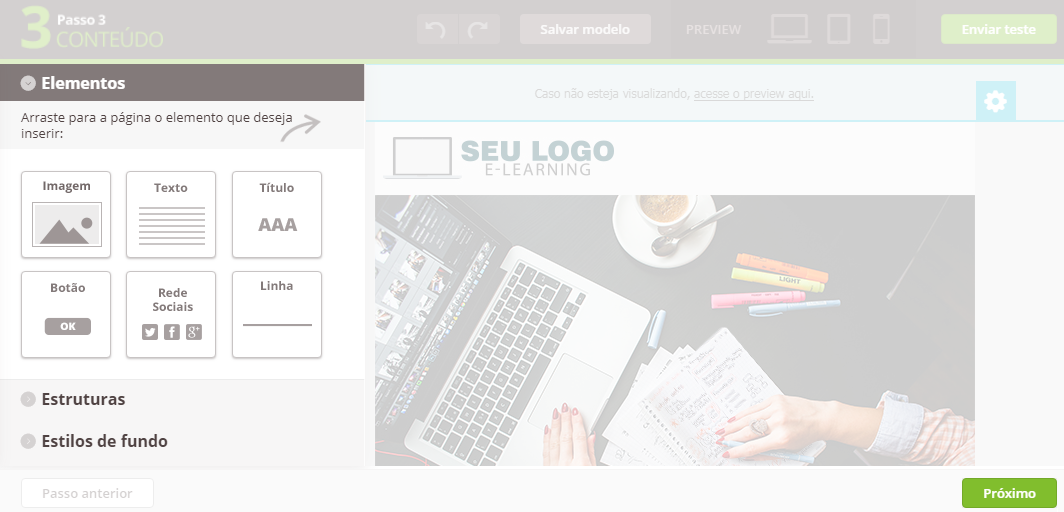
- O exemplo abaixo é exibido quando você seleciona no Passo 2 a opção Código HTML. Dentro do painel você deve clicar em Código-Fonte para inserir o seu código, depois clique novamente em Código-Fonte para exibir a arte.
- Essa opção também serve para você criar a sua arte direto no painel, com textos e imagens importadas do seu computador.
- Você verá que o campo com o Link de Descadastramento será exibido automaticamente, sendo obrigatório para a criação de todas as mensagens.
- Após inserir o conteúdo que deseja, clique em Próximo.
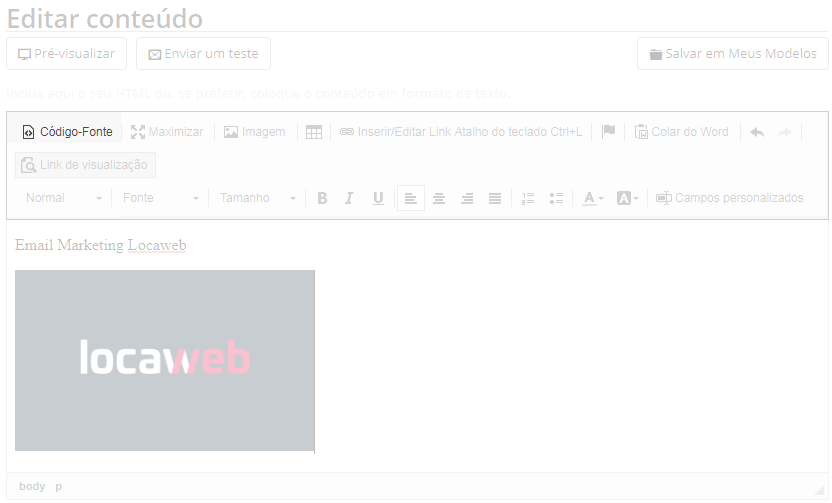
Selecione os destinatários da mensagem
- Esse passo é responsável por selecionar para qual lista de contatos será enviada a sua mensagem.
- Todos os contatos: A mensagem será enviada para todos os contatos ativos do seu painel.
- Listas: Ao selecionar essa opção, serão exibidas todos as suas listas cadastradas no painel, selecione uma ou mais listas.
- Segmentação por mensagem: De acordo com o histórico de envios, você poderá selecionar contatos que Visualizaram, Não Visualizaram ou Clicaram em uma mensagem específica.
Lembre-se: é necessário que você tenha feito ao menos um disparo antes para ter esta opção. - Selecione a opção desejada e clique em Próximo.
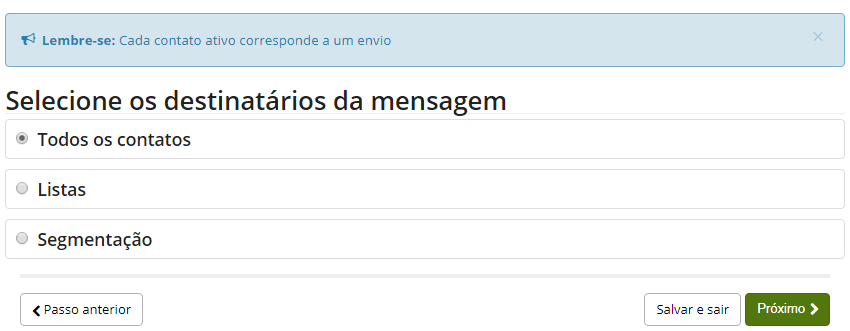
Agendamento ou envio da mensagem
- Nesse passo você realizará o envio de sua mensagem.
- Na opção Detalhar: Você tem um breve resumo dos contatos duplicados das listas, para evitar enviar e-mail ao mesmo contato.
- Na opção Pré-visualizar: Através do seu navegador, você terá uma prévia de como o conteúdo de sua mensagem será exibido aos seus contatos.
Em “Mais Opções” você também pode utilizar:
- Enviar um teste: Você pode enviar um e-mail com o conteúdo de sua mensagem de forma gratuita para o seu e-mail pessoal.
- Agendar Envio: É possível agendar o envio dessa mensagem para uma Data e Hora de sua preferência.
- Enviar agora: Ao clicar nessa opção, sua mensagem será enviada dentro de 10 minutos.
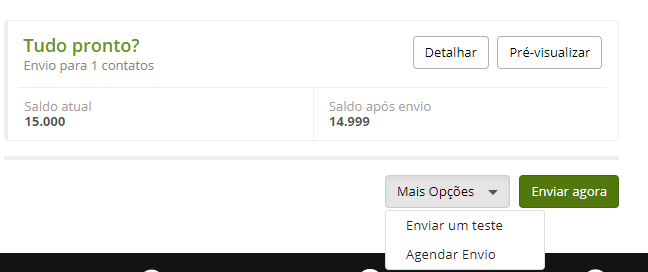
- Quando você escolher o horário e data de envio ou optar por “enviar agora”, você será encaminhado para uma página com o resumo de sua mensagem.
- Lá você encontrará as opções de “Cancelar agendamento”, “Duplicar mensagem” e “Agendar Repique”
- Cancelar agendamento: Nesta opção você pode cancelar o envio que você agendou para data e horário escolhido. Caso tenha optado por “enviar agora” essa opção estará disponível até que o status de sua mensagem não esteja “enviando”, depois que enviar não é possível desfazer o envio da mensagem.
O status de envio pode ser acompanhado na parte Mensagens -> Minhas mensagens.
- Duplicar mensagem: A sua mensagem será duplicada, assim, caso queira manter todas as personalizações e mudar somente a lista ou o conteúdo da mensagem, você poderá mudar e manter os demais ajustes.
- Agora que você já sabe como criar uma mensagem padrão, existe outro recurso que permite parabenizar o seu cliente na data de seu aniversário. Que é a mensagem de aniversário
